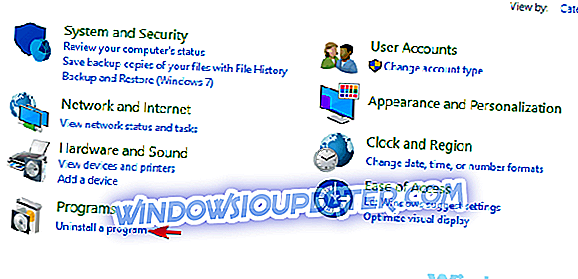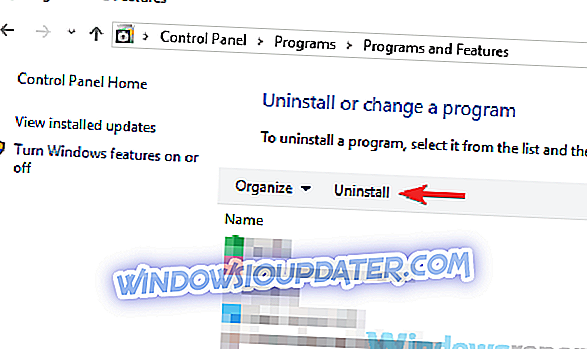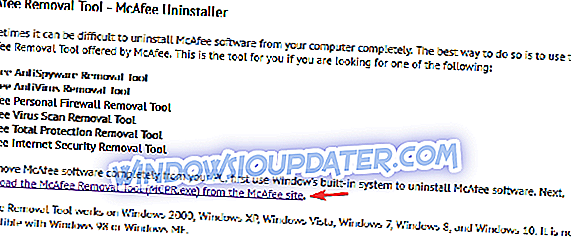आपके McAfee एंटीवायरस लाइसेंस की समय सीमा समाप्त हो गई है। आपने अपने कंप्यूटर से सॉफ़्टवेयर को हटाने की कोशिश की लेकिन कुछ अजीब त्रुटि संदेश आपको प्रक्रिया को सही तरीके से पूरा करने से रोकते हैं? निराशा न करें, यह मार्गदर्शिका समस्या को हल करने में आपकी सहायता कर सकती है।
मैकएफी के डेवलपर्स, आपको पता होना चाहिए, एक छोटी सी स्थापना उपयोगिता जारी की है जो आपको मानक हटाने की प्रक्रिया विफल होने पर भी कंप्यूटर से एंटीवायरस के सभी निशान हटाने की अनुमति देती है। यह केवल 8MB से कम वजन का है, यह मुफ़्त है और उपयोग करने के लिए अविश्वसनीय रूप से सरल है!
यह प्रक्रिया क्लासिक McAfee AntiVirusPlus पर लागू होती है, लेकिन McAfee परिवार सुरक्षा, McAfee इंटरनेट सुरक्षा, McAfee कुल सुरक्षा और McAfee LiveSafe सुइट्स पर भी लागू होती है।
McAfee की स्थापना रद्द नहीं कर सकते? इन उपाय को आजमाएं
- McAfee (मानक प्रक्रिया) की स्थापना रद्द करें
- निष्कासन उपकरण का उपयोग करके McAfee की स्थापना रद्द करें
- स्मार्टफोन और टैबलेट से McAfee ऐप्स को अनइंस्टॉल करें
1. McAfee (मानक प्रक्रिया) की स्थापना रद्द करें
- McAfee LiveSafe / Internet Security और McAfee WebAdvisor को अपने पीसी से हटाने के लिए आपको पहला कदम उठाने की जरूरत है। पहला वास्तविक एंटीवायरस है, दूसरा ब्राउज़र के लिए एक एक्सटेंशन है जो आपको उन वेबसाइटों की प्रतिष्ठा जानने की अनुमति देता है जो आप यात्रा करते हैं।
- फिर विंडोज स्टार्ट बटन (स्क्रीन के निचले बाएं कोने में स्थित झंडा) पर क्लिक करें।
- नियंत्रण कक्ष का चयन करें।
- खुलने वाली विंडो में प्रोग्राम अनइंस्टॉल पर क्लिक करें।
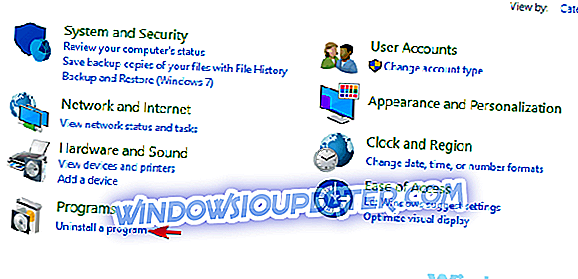
यदि आप विंडोज 10 से लैस एक पीसी का उपयोग करते हैं, तो आप स्टार्ट बटन पर क्लिक करके उसी स्क्रीन तक पहुंच सकते हैं, जो दिखाई देने वाले मेनू से गियर आइकन का चयन करता है और फिर सेटिंग ऐप में एप्लिकेशन आइटम पर क्लिक करता है।
- McAfee LiveSafe, McAfee इंटरनेट सुरक्षा या आपके पीसी पर आपके द्वारा इंस्टॉल किए गए एंटीवायरस के संस्करण के लिए आइकन का चयन करें और शीर्ष पर स्थित स्थापना रद्द करें / बदलें बटन दबाएं (विंडोज 7 और विंडोज 8.x पर) या एप्लिकेशन आइकन के तहत। विंडोज 10 पर)।
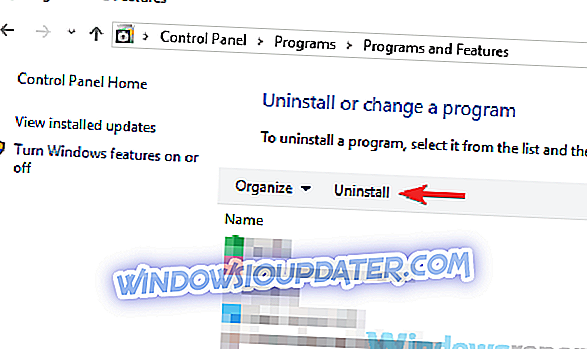
- खुलने वाली विंडो में, Yes बटन पर क्लिक करें।
- प्रविष्टियों के आगे चेक मार्क लगाएं McAfee LiveSafe (या McAfee Internet Security) और इस कार्यक्रम के लिए सभी फाइलें निकालें ।
- McAfee को हटाने की प्रक्रिया को पूरा करने के लिए बटन निकालें, निकालें, बंद करें और नहीं, को दबाएं।
इसके अलावा, उपरोक्त चरणों का पालन करके साइट एडवाइजर सॉफ्टवेयर को हटाने की भी सलाह दी जाती है।
जब ऑपरेशन पूरा हो जाता है, तो सभी परिवर्तनों को प्रभावी करने के लिए अपने कंप्यूटर को पुनरारंभ करें और McAfee और इसके सभी घटकों को हटाने को पूरा करें।
2. निष्कासन उपकरण का उपयोग करके McAfee की स्थापना रद्द करें
यदि आपको अपने कंप्यूटर पर इंस्टॉल किए गए कार्यक्रमों की सूची पर McAfee LiveSafe, McAfee Internet Security, या SiteAdvisor नहीं मिला है, तो चिंता न करें, आप हटाने योग्य उपयोगिता का उपयोग करके McAfee की स्थापना रद्द कर सकते हैं जिसे आप एंटीवायरस साइट से डाउनलोड कर सकते हैं।
- McAfee रिमूवल टूल डाउनलोड करें।
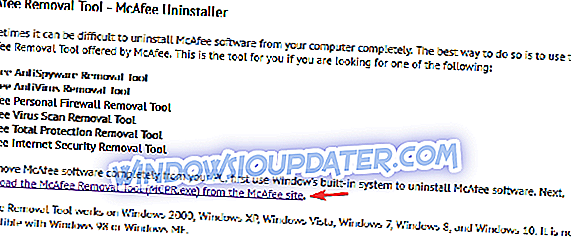
- जब डाउनलोड पूरा हो जाए, तो डाउनलोड की गई फ़ाइल को डबल-क्लिक करें। हां बटन पर क्लिक करें और फिर अगला पर क्लिक करें।
- उपयोग की शर्तों को स्वीकार करें।
- अगला पर क्लिक करके McAfee एंटीवायरस को हटाने की प्रक्रिया को पूरा करें, डेस्कटॉप पर प्रदर्शित होने वाले सत्यापन कोड को टाइप करें और अगला दबाएं।
- इस बिंदु पर, McAfee के सभी घटकों का पता लगाने और पीसी से निकालने के लिए कुछ मिनट प्रतीक्षा करें। पीसी को पुनरारंभ करने के लिए बंद और पुनरारंभ करें बटन पर क्लिक करें (McAfee की स्थापना रद्द करने के लिए आवश्यक)।
ध्यान दें: यदि आपने निष्कासन उपयोगिता के साथ McAfee को हटा दिया है क्योंकि मानक प्रक्रिया सफल नहीं थी, तो McAfee की वेबसाइट पर जाकर एंटीवायरस लाइसेंस (यदि आवश्यक हो) को निष्क्रिय करना याद रखें, अपने खाते की जानकारी के साथ लॉग इन करें और अपने कंप्यूटर पर डिसेबल बटन पर क्लिक करें।
इसके अलावा, हटाने की उपयोगिता का उपयोग करने की सिफारिश की जाती है जैसे ही आप इसे डाउनलोड करते हैं। सॉफ़्टवेयर लगातार अपडेट किया जाता है और यदि आपके पास नवीनतम संस्करण नहीं है, तो यह ठीक से काम नहीं कर सकता है।
3. स्मार्टफोन और टैबलेट से McAfee ऐप्स को अनइंस्टॉल करें

McAfee स्वीट्स के नवीनतम संस्करणों में स्मार्टफोन और टैबलेट के लिए ऐप भी शामिल हैं। यदि आप उन लोगों को भी हटाना चाहते हैं, तो यहां एक संक्षिप्त विवरण है कि यह कैसे करना है।
Android पर, McAfee की स्थापना रद्द करने के लिए बस अगले चरणों का पालन करें:
- दराज से एप्लिकेशन के आइकन का चयन करें।
- अपनी उंगली को कुछ सेकंड तक दबाए रखें और आइकन को ट्रैशेन आइकन पर खींचें जो ऊपरी दाएं कोने में दिखाई देता है।
- जब स्क्रीन पर चेतावनी दिखाई दे और आपका काम हो जाए तो ठीक का चयन करें।
वैकल्पिक रूप से, एक ही परिणाम प्राप्त करने के लिए आप सेटिंग्स मेनू> एंड्रॉइड ऐप पर जा सकते हैं और फिर मैकएफी का चयन कर सकते हैं और खुलने वाली स्क्रीन पर अनइंस्टॉल बटन दबा सकते हैं।
हमें उम्मीद है कि इस गाइड ने आपको अपने विंडोज पीसी से McAfee को हटाने में समस्या को हल करने में मदद की। कृपया नीचे टिप्पणी अनुभाग में हमें बताएं।